音楽制作でも使用する機会の多いアコースティックギター。
使用頻度に対して打ち込みの難易度はかなり高く、生演奏のような表現をするのは難しい楽器です。
実際のアコースティックギターのような、リアルな表現の打ち込みをしてみたいと思いませんか?
この記事では「Logic Proのデフォルト音源のみを使用して、リアルなアコースティックギター打ち込み術」を「メロディ」「アルペジオ」「ストローク」の項目に分け、動画とテキストを使ってわかりやすく解説します。
使用するDAWはLogic Pro、音源やプラグインもLogicデフォルトのものを使用していますが、基本的な部分は他のDAWにも共通しています。
今回の講座では、このぐらいのレベルを目指します!
リアルで味のあるアコギ打ち込み術、ぜひ身につけてください!
解説動画
基本的にはこの動画を見れば完璧ですが、この記事ではテキストを動画を使って詳細を解説していきます。
【DTM機材ならサウンドハウス】
ギター音色設定
音色選び
まずは音色を選びます。ここではLogic Proデフォルト音源の「Classical Acoustic Guitar」を使用しています。
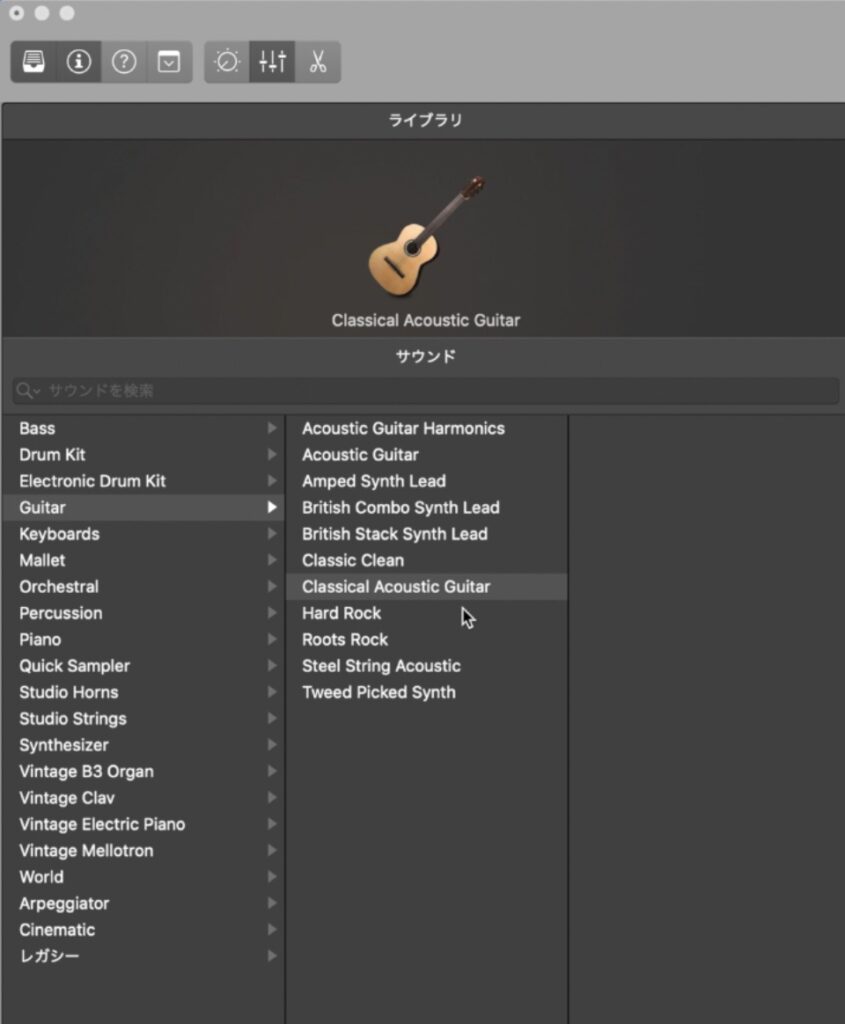
この音色はベロシティを124以上にすると勝手にスライドが入ります。
また、ベロシティ99〜104の間に設定すると、フレットノイズ(弦をこする音)が発生します。
これをうまく活用することにより、ライブ感のある演奏を再現できます。
音色調整
次に音色を調整していきます。
まずはミキサー上部にある「Sampler」をクリックします。
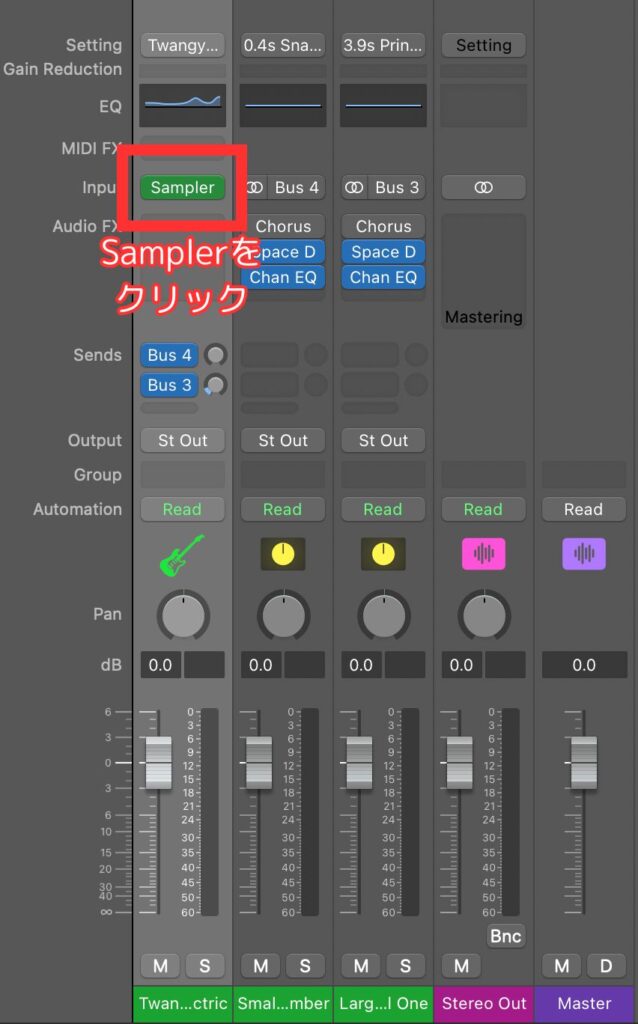
音色設定画面が出たら、左下にある「ENV 1 AMP」のパラメーターを短くし、音のリリースを短くします。
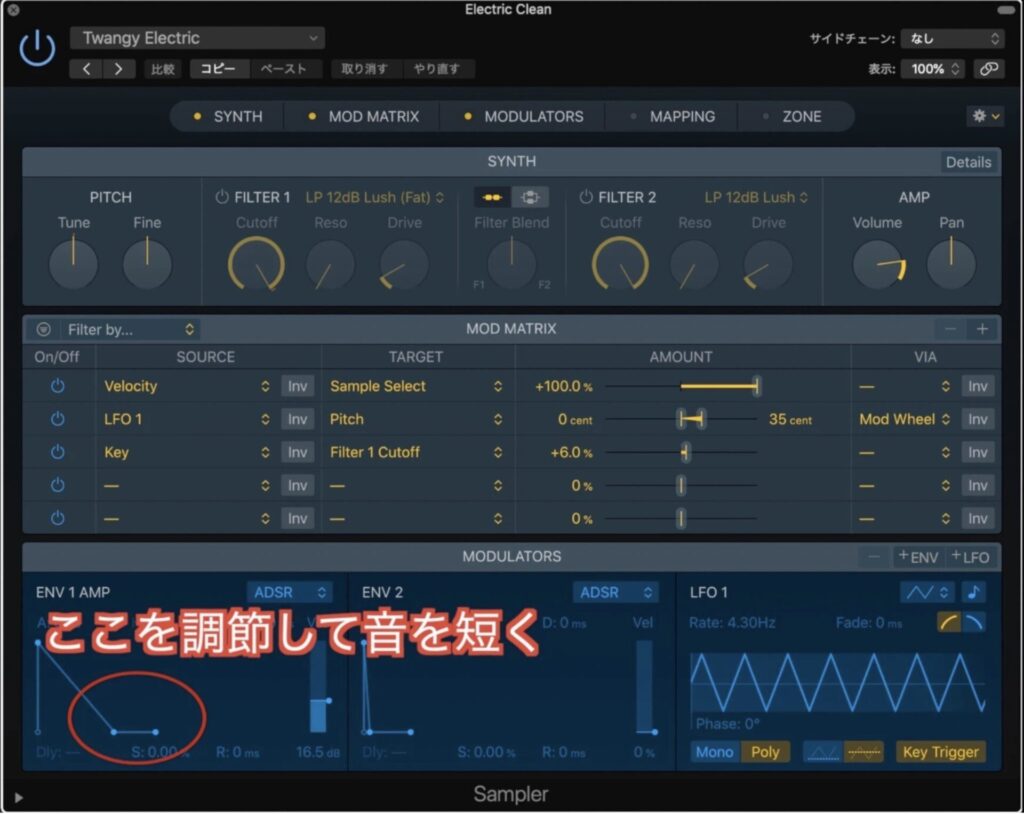
音のリリースを短くすることでアコギらしさが大幅に増します。重要ポイントです。
画面はLogic Proですが、他のDAWでもギターのリリースを短くすることでリアル感が増すのは同じです。
この設定はアコギ、エレキともに有効ですので覚えておきましょう。
ここまでの設定が完了したら、実際にフレーズを入力していきましょう。
【DTM機材ならサウンドハウス】
①メロディーフレーズ編
アコースティックギターを使ったメロディー演奏を再現します。
アコギといえばストロークの印象が強いですが、まずは打ち込みの基本となるメロディーフレーズをマスターしましょう。
ベタ打ち入力
まずはベタ打ちでフレーズを入力します。
これだけでは機械的ですので、ここから調整を加えていきます。
デュレーション&ベロシティ調整
①デュレーション(音の長さ)調整
一部の音を短くし、キレよく聞こえるようにします。
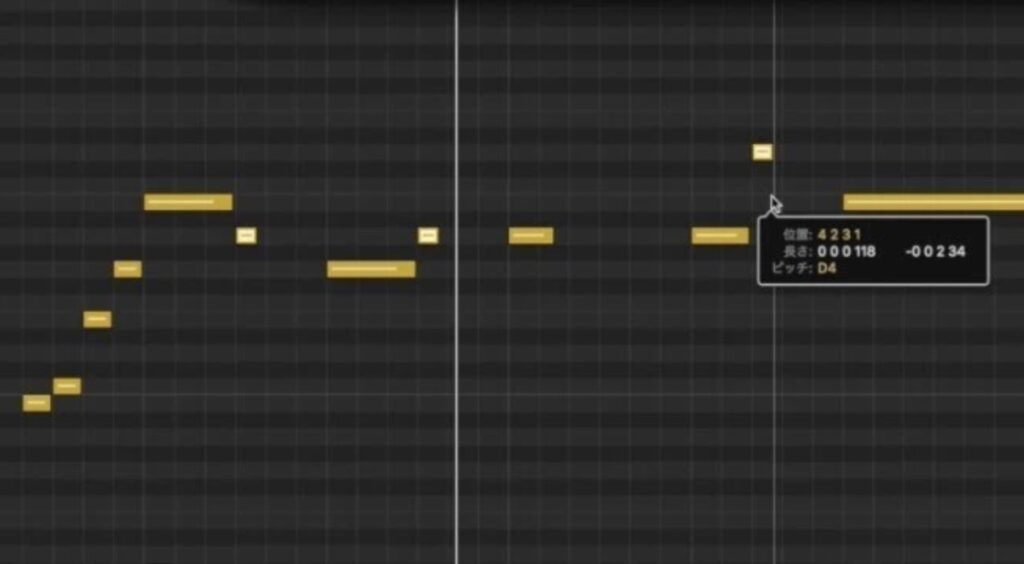
長い音は長く、短い音はキレよく短く、メリハリをつけるのがポイントです。
②ベロシティ(ピッキングの強さ)調整
ベロシティも調整し、音に自然な強弱をつけます。この音色の特徴である「ベロシティ124以上でスライド」も効果的に使っていきましょう。
ストップノイズ挿入
弦を止めるときに発生するノイズを再現します。
ノートとノートの間に小さなすき間を作り、そこに極端に短くしたノートを入れていき、ノイズを再現します。
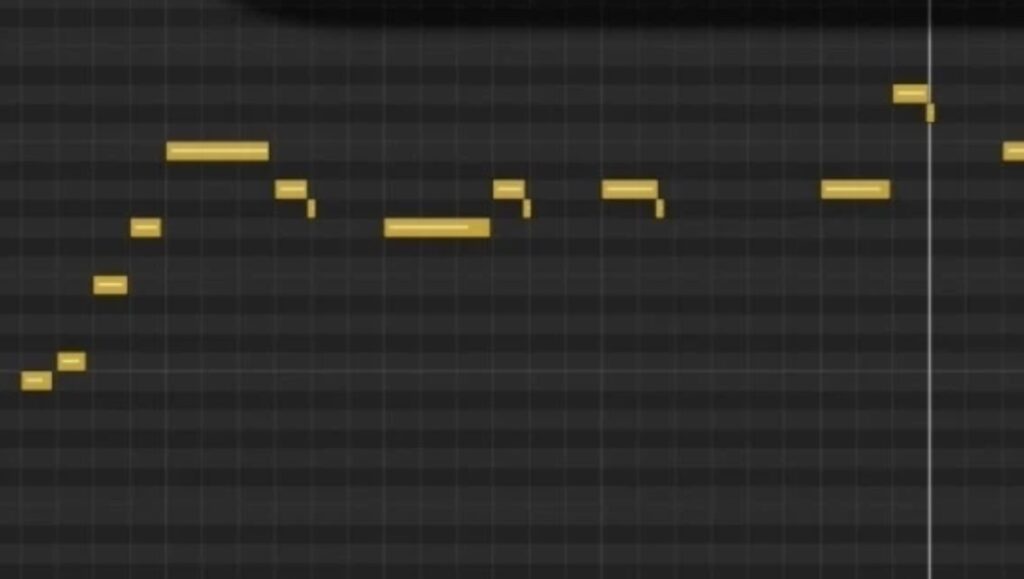
エレキギターとは違い、ノイズの数は控えめにしておきます。ベロシティは50以下程度。
その差は微小ですが、これを入れておくとリアルな演奏感が増します。
スライド&ビブラート
ピッチベンドを使ってスライドとビブラートを再現します。
ピッチベンドホイールで入力後、手書きで調整するのがおすすめです。
ちなみにギターの特性上、基本的にはピッチベンドは上方向のみです。
またエレキギターとは違い、ビブラートはかなり浅めにかけるようにしましょう。深すぎるとリアル感に欠けます。
メロディーフレーズ完成
ここまでのテクニックを駆使してフレーズを完成させましょう。
音と光の国内最大総合デパート DTM機材はサウンドハウス
②アルペジオ編
次はアルペジオ演奏の制作です。
アルペジオはコードの構成音を1音ずつ演奏する、いわゆる分散和音と呼ばれる奏法です。バラードなどで多用されます。
音を入力
まずはベタ打ちでコードを入力します。セブンスコードなどを入れるとおしゃれ感が増します。
デュレーション調整
ベース音となる最低音を1拍目として、構成音を短くします。
基本的には「山」の形になるように、8分音符や16分音符でずらしていきましょう。
単調にならないように部分的にコードストロークを入れたりすると効果的です。コードストロークは和音の頭を少しずつずらしましょう。
ベロシティ調整
次はより自然な雰囲気を出すため、ベロシティを調整します。
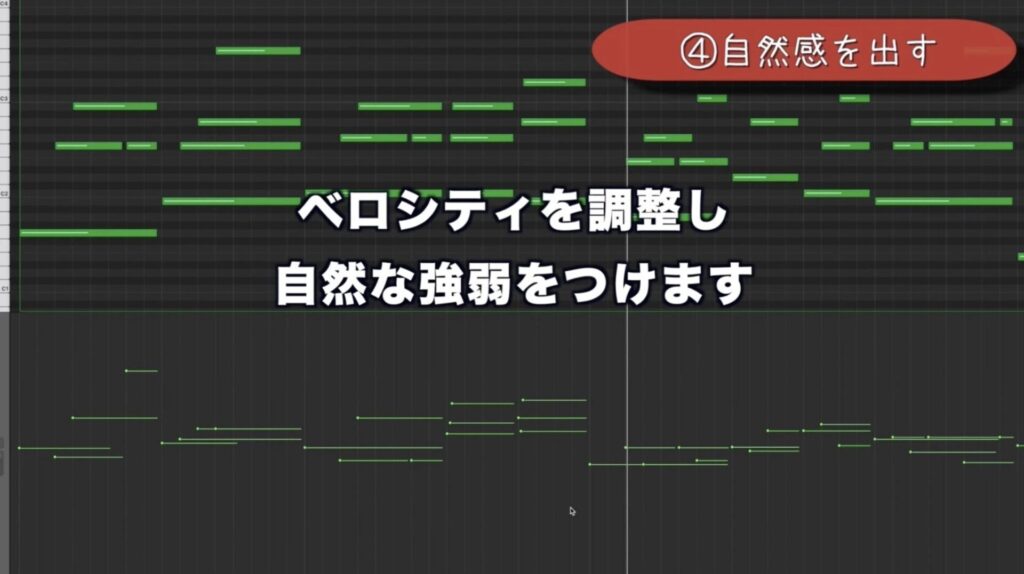
ヒューマナイズやランダマイザー機能を使用しても良いと思います。
ミュート音を入れる
必要に応じて、ミュートを入れていきましょう。
ミュートを入れることで演奏のキレが良くなり、リズムを感じさせることができます。

ミュートを入れる音はノートの長さを極端に短くし、ベロシティもやや低めに抑えます。
フレットノイズ
今回使っている音色「Classical Acoustic Guitar」は、ベロシティ100前後にするとフレットノイズ(弦をこする音)が勝手に入ります。
これを利用して、意図した場所にノイズを入れることができます。
完成
このアルペジオに最初に解説したメロディーフレーズを乗せれば、ソロギター風の完成です。(実際にはアコギ2台での演奏の体裁です)
③ストロークプレイ編
最後はストロークの打ち込みです。
アコギのストロークは打ち込みの難易度が高いうえに非常に手間がかかるため、専用ソフトシンセに頼るのも手です。
しかし、打ち込みなら内声やタイミングを自由に調整できるというメリットもあります。
覚えておいて損はありません。
音色選び
ここでははLogic Pro Xデフォルト音色「Steel String Acoustic」を使用します。Logicはデフォルト音源が非常に優秀です。
音を入力
まずはベタ打ちでコードを入力しましょう。ここから調整を加えていきます。
コード入力後、ストロークの空振りをイメージして最低音と最高音を少し減らします。
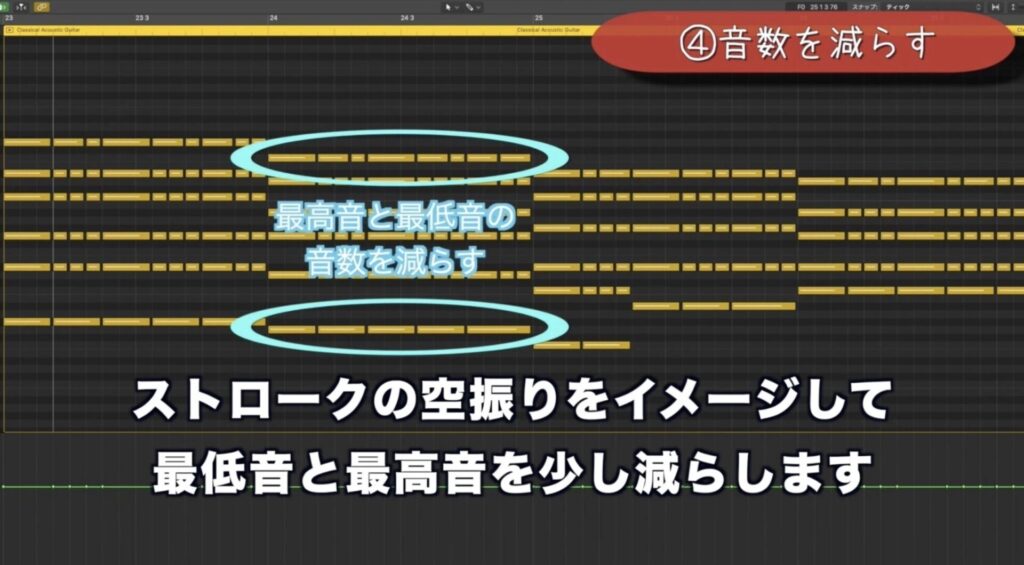
音を減らすことで、機械的なデジタル感、手作り感を減らす効果もあります。
オルタネイトピッキングの再現
腕の上下の振りを再現するため、和音の頭を少しずつずらします。面倒な作業ではありますが、これでかなりリアル感が増します。
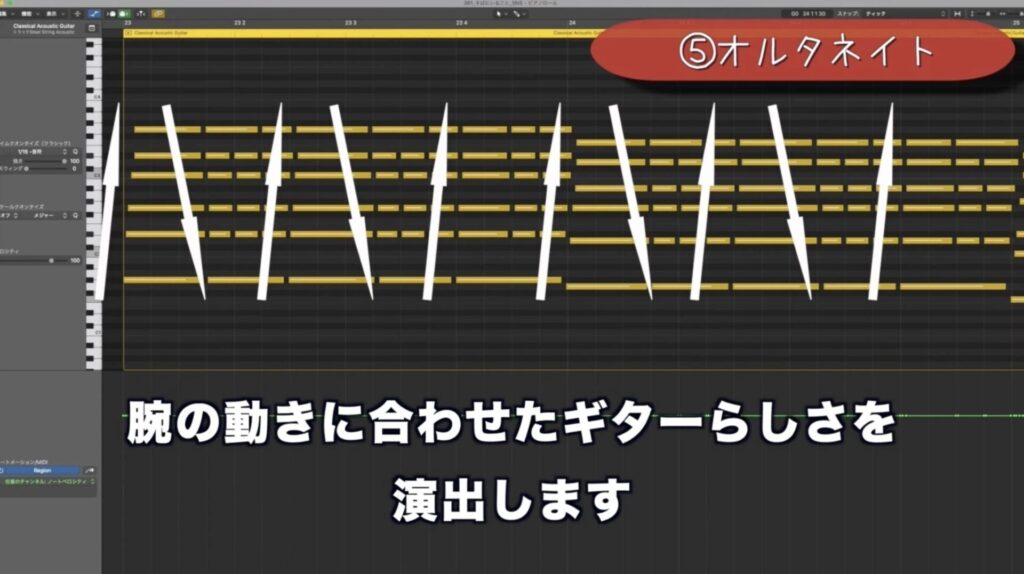
実際にやってみるとこんな感じです。
アクセントをつける
ベロシティを調節してアクセントを付けます。この曲の場合は1拍目、2拍目裏、4拍目を中心にアクセントを入れています。
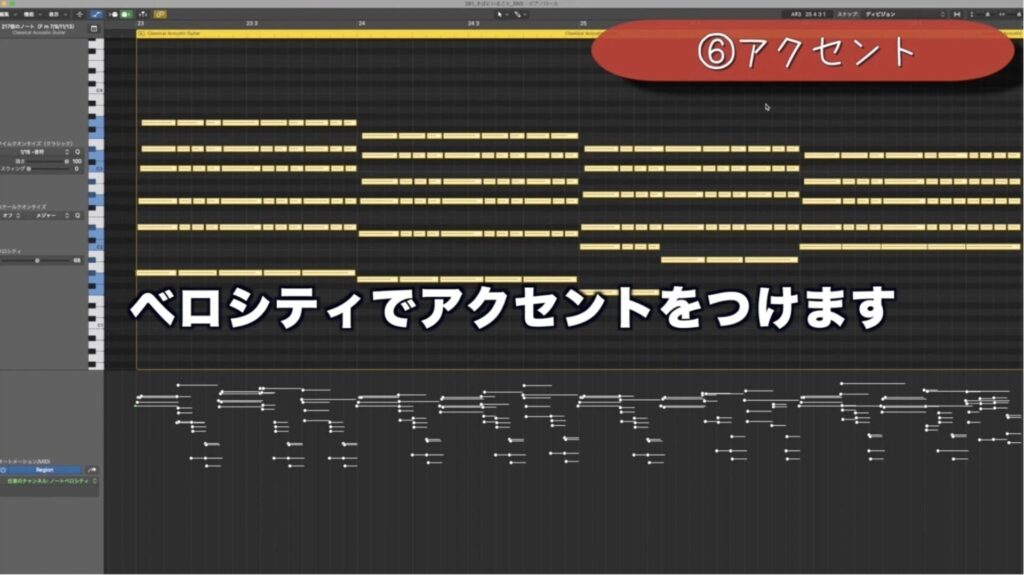
アクセントの音以降は、次のアクセントに向かって段階的にベロシティを下げていきましょう。
ミュート奏法
必要に応じてミュート奏法を入れていきます。ミュートする和音の長さを極端に短くし、ベロシティは弱めに設定しましょう。
ミュートを入れることでリズム感が大きく増し、キレの良い演奏を再現できます。
完成
ここまでくれば完成です!他のパートと合わせて仕上げてみます。
ここまでやっておいて何ですが、ストロークに関してはアコギ専用のソフトを使用した方が断然速いしクオリティーも高いです(笑)
ただし、自分でストロークを作成することにより、打ち込みの技術自体が大きく上がることは確実です。一度ぐらいはチャレンジしてみるのもアリでしょう。
【DTM機材ならサウンドハウス】
まとめ
今回のアコースティックギター打ち込み講座はここまでです。
いかがでしたでしょうか?
Logic Pro付属のデフォルト音源とプラグインだけでも、工夫次第ではここまでリアルなギターフレーズが再現できます。
今回の基本をもとに、音色やフレーズの研究を重ね、さらなる高いクオリティを目指しましょう!
このブログでは、DTMで生演奏のようなクオリティーを出すためのテクニックを他にも多数公開しています。
ぜひ参考にして、より高いレベルの楽曲制作を目指しましょう!











